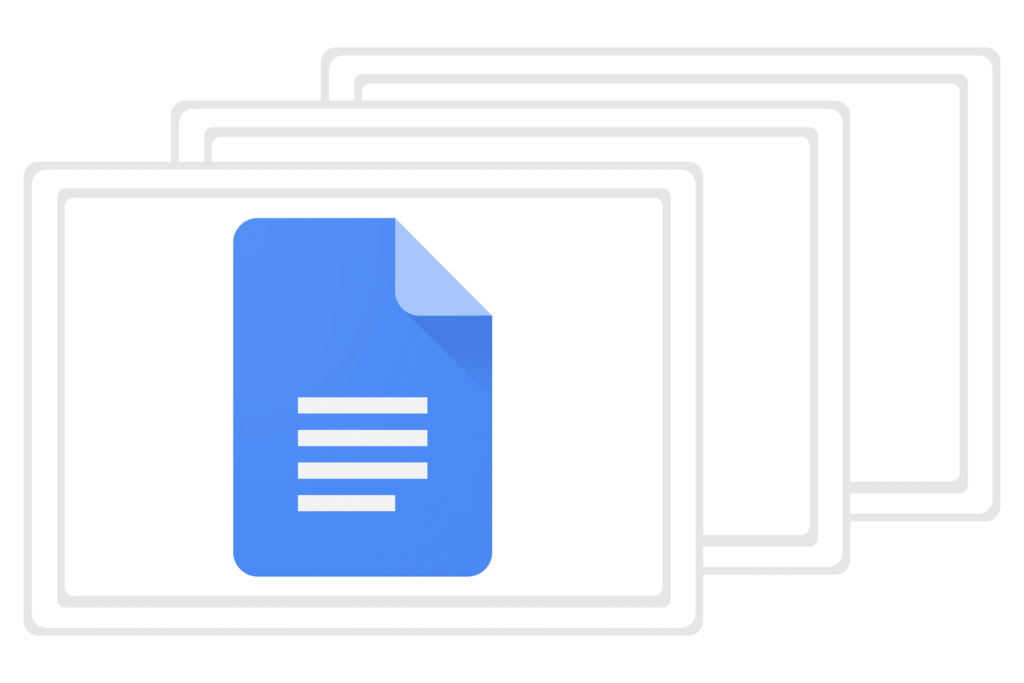
Dokumenty Google jsou pohodlným způsobem, jak vytvářet, upravovat a sdílet dokumenty mezi různými platformami. Může to však být matoucí, když se pokoušíte otevřít ten, který je ve vašem počítači, nebo pokud potřebujete upravit jeden v jiném programu, jako je Microsoft Word. Níže je vše, co potřebujete vědět, ať už jde o otevření toho, který jste sami vytvořili, nebo toho, který s vámi někdo sdílel. Projdeme si také, jak vytvořit nový dokument pouze s Dokumenty Google (není nutný žádný samostatný textový procesor) a co dělat, pokud potřebujete otevřít soubor Word nebo převést soubor GDOC do formátu, který funguje s Wordem. Tyto kroky fungují s jakýmkoli moderním webovým prohlížečem spuštěným v jakémkoli operačním systému, včetně Windows, macOS a Linux.
Jak vytvořit nový dokument
Otevření zcela nového dokumentu je jednoduché: přejděte do svých Dokumentů Google a přihlaste se k účtu Google, pokud se zobrazí výzva. Odtud můžete vytvořit nový soubor výběrem Prázdný nebo vyberte předem připravený dokument z galerie šablon.
Pokud nevidíte žádné šablony, otevřete nabídku vlevo nahoře a vyberte Nastavenía poté povolte prohlížení šablon.
Jak otevřít dokument, který vlastníte
Otevření dokumentu Google, který jste vytvořili sami, je stejně snadné jako vytvoření nového. Existují dva způsoby, jak to vyřešit, v závislosti na tom, jak to chcete najít:
-
Otevřete svůj účet Dokumentů Google a hledejte nebo procházejte, dokud dokument nenajdete. Jedním kliknutím jej otevřete nebo klikněte pravým tlačítkem a vyberte Otevřít na nové kartě.
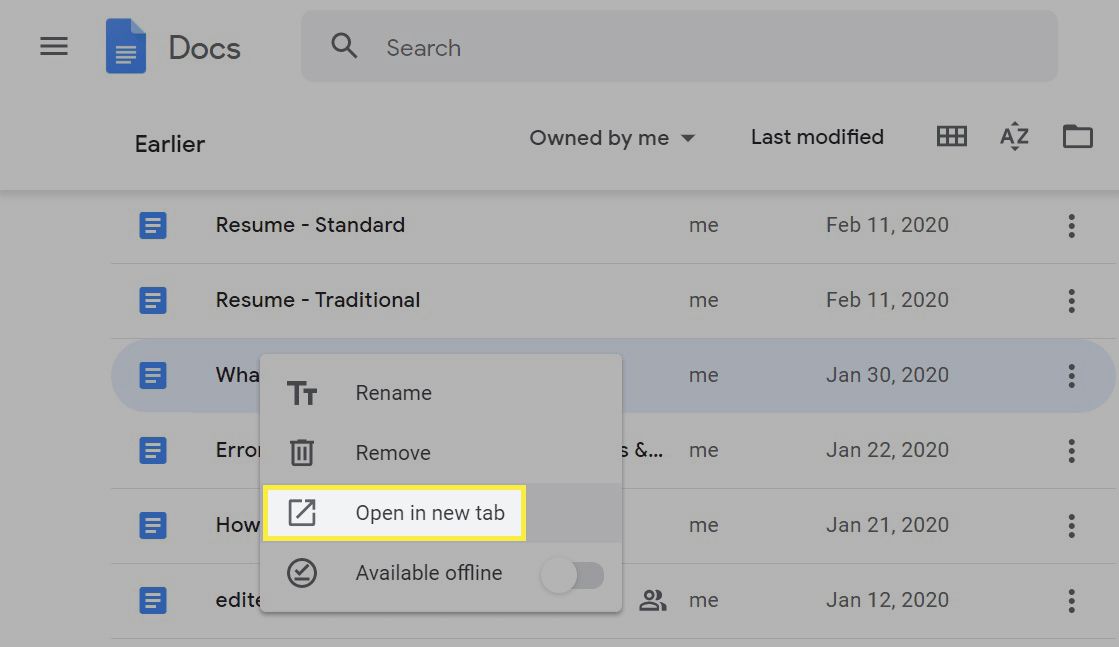
-
Otevřete svůj Disk Google a procházejte složku, ve které je soubor umístěn.
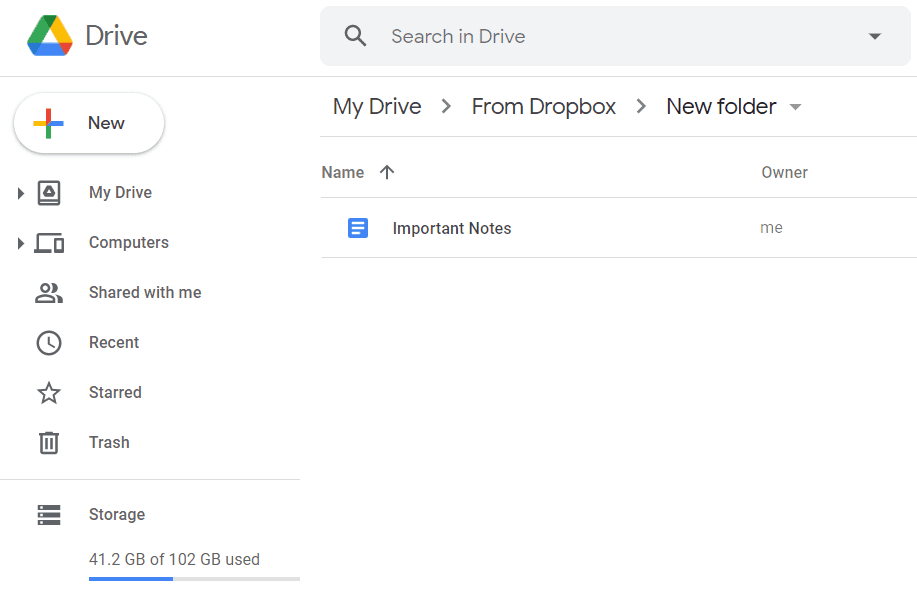
Jak otevřít soubor GDOC z počítače
Pokud ukládáte soubory do počítače pomocí softwaru Zálohování a synchronizace Google, všimnete si, že všechny dokumenty jsou uloženy s příponou GDOC, která označuje dokument Google.
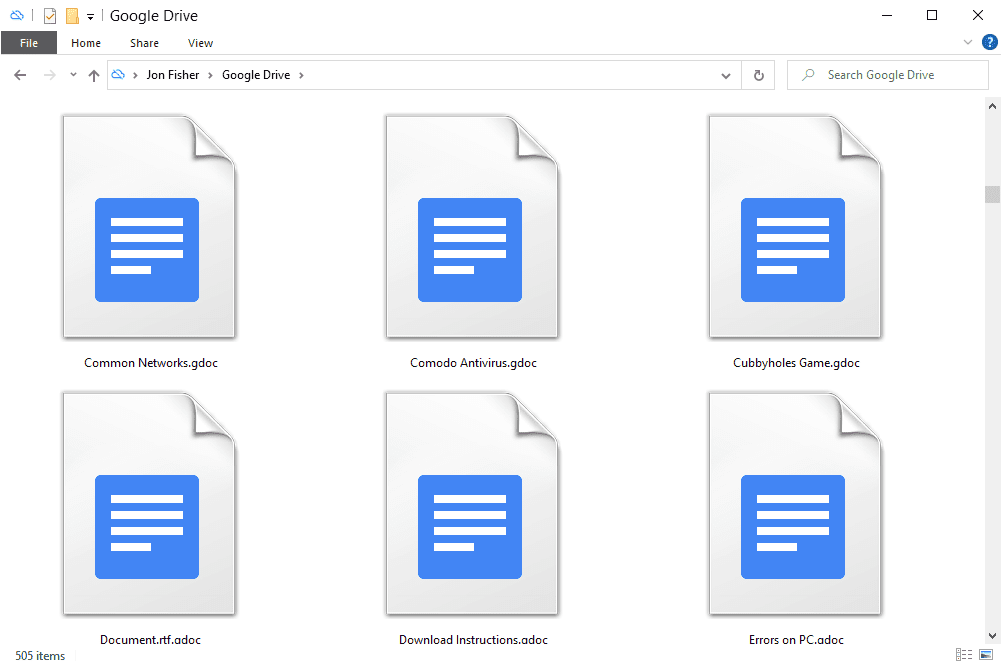
S těmito soubory můžete dělat dvě věci:
-
Poklepáním na jednu ji otevřete v Dokumentech Google ve svém prohlížeči.
-
Podle pokynů v dolní části této stránky otevřete soubor GDOC v MS Word.
Jak otevřít dokument sdílený s vámi
Existuje několik způsobů, jak otevřít dokument Google, který s vámi někdo sdílel, v závislosti na tom, jak to uživatel udělal. Dokument, který je s vámi výslovně sdílen (vlastník při sdílení souboru zahrnul váš e-mail), je k dispozici na stránce Sdílené se mnou na Disku Google. Pokud to nepomůže, zkuste toto:
-
Navštivte Disk Google.
-
Vyberte šipku vedle vyhledávacího panelu nahoře a proveďte změnu Typ na Dokumenty.
-
Změna Majitel na Nevlastní mě nebo Konkrétní osoba pokud víte, kdo s vámi soubor sdílel.
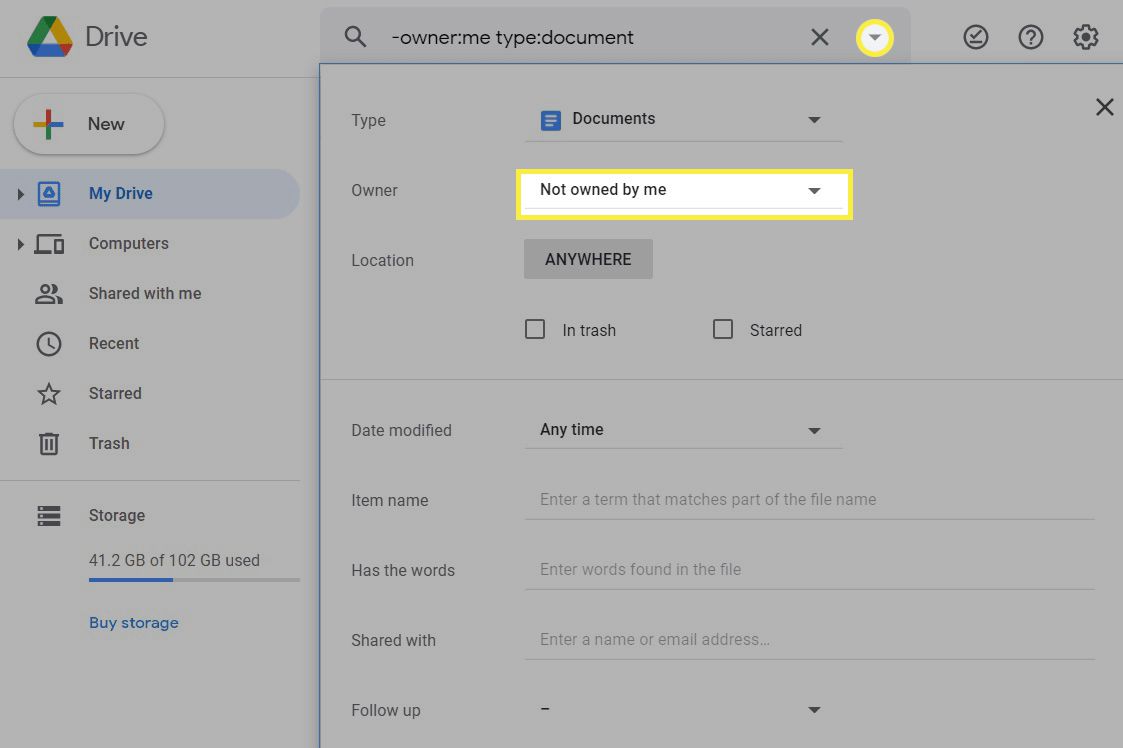
-
Vybrat VYHLEDÁVÁNÍ filtrujte výsledky a poté vyberte soubor, který chcete otevřít v Dokumentech Google.
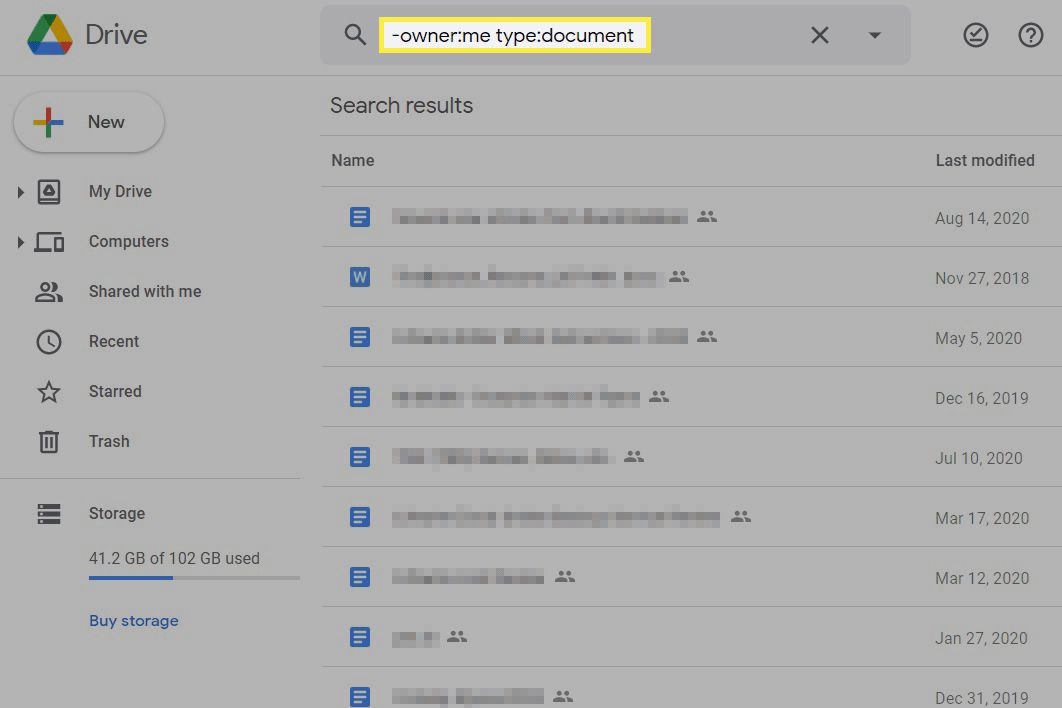
Lidé někdy sdílejí soubory pouze prostřednictvím veřejného odkazu, takže je třeba kliknout na odkaz a otevřít dokument. Sledování těchto adres URL není snadné, protože vám mohou být zaslány e-mailem nebo textem nebo poskytnuty na webové stránce. Třetím způsobem, jak otevřít sdílený soubor Dokumentů Google, je přejít na e-mail s oznámením (ne všechny sdílené dokumenty přicházejí tímto způsobem, ale některé ano). Vybrat Otevřít v Dokumentech tlačítko ze zprávy.
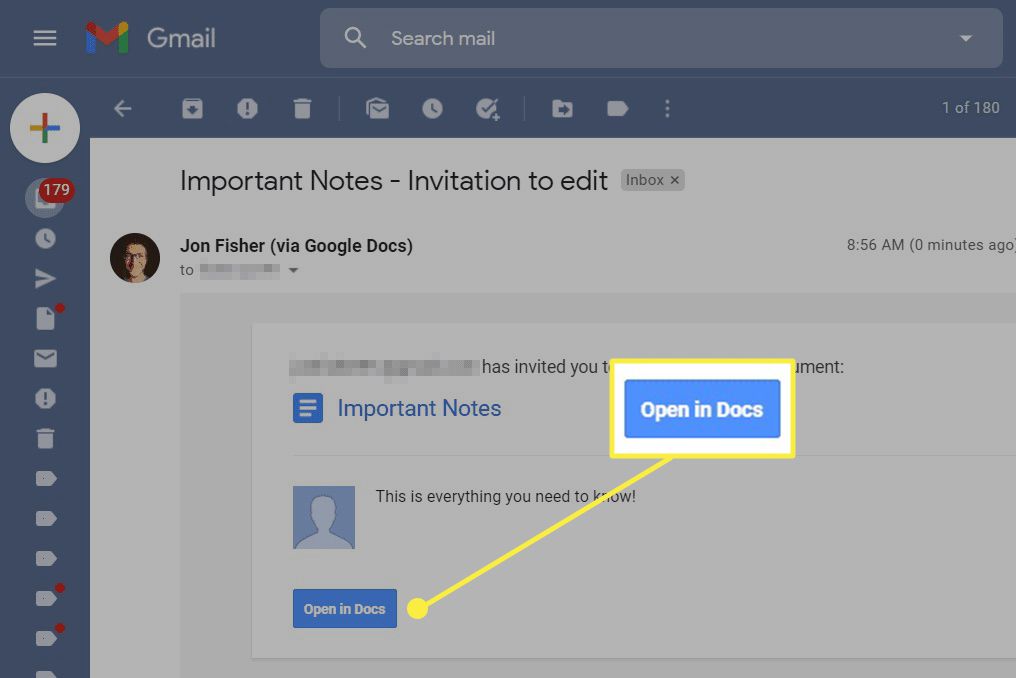
Používání souborů Microsoft Word s dokumenty Google
Dokumenty Google a MS Word mohou kombinovat své typy souborů. Dokumenty Google tedy mohou upravovat dokumenty z Wordu, a pokud potřebujete, můžete si své dokumenty Google stáhnout ve formátu, kterému Word rozumí. Udělejte to, pokud chcete pomocí Dokumentů Google zobrazit nebo upravit soubory Word:
-
Navštivte Dokumenty Google.
-
Vyberte ikonu složky zprava.
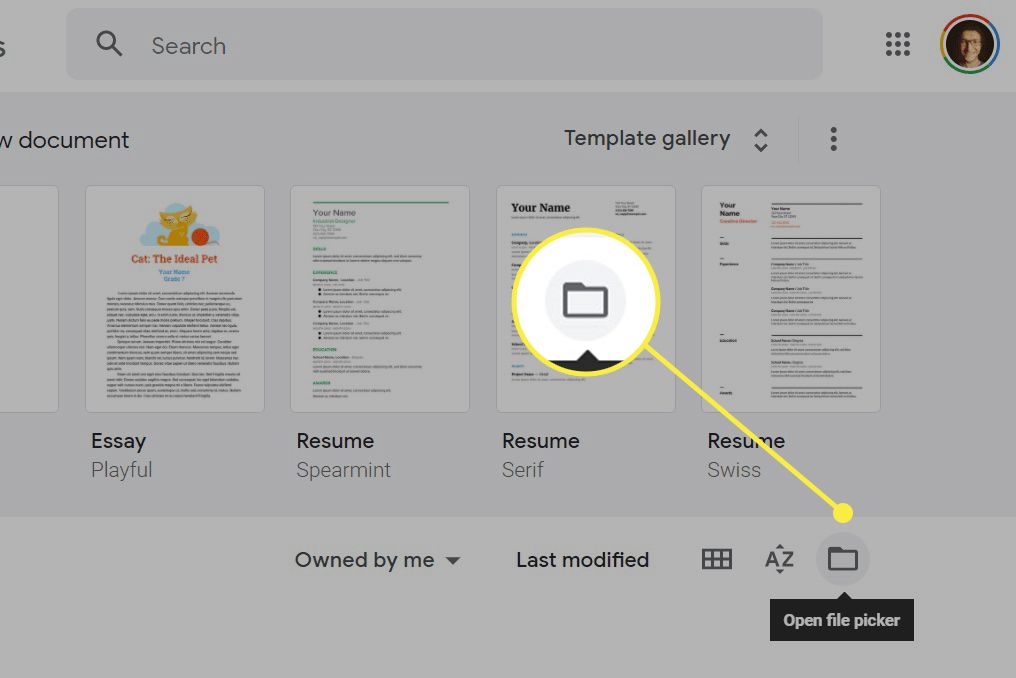
-
Vybrat nahrát.
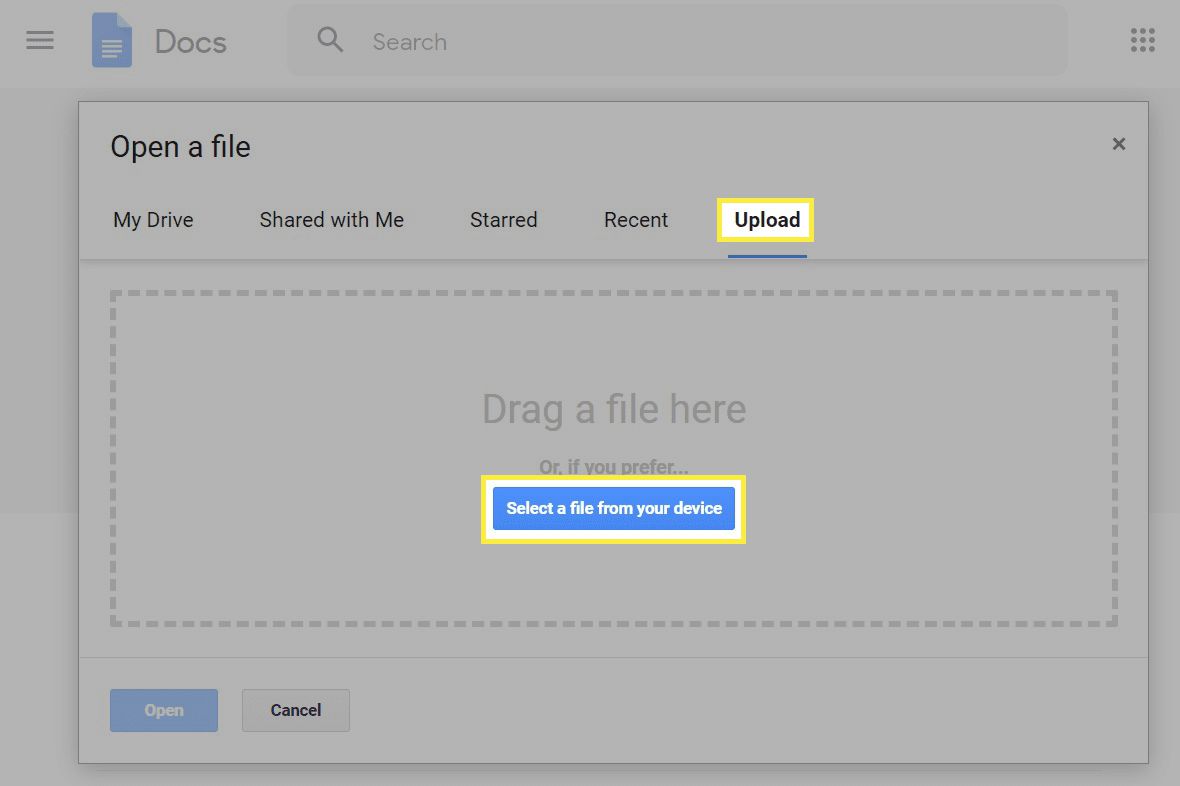
-
Vybrat Vyberte soubor ze svého zařízení.
-
Poklepáním na soubor MS Word spusťte nahrávání. Otevře se v Dokumentech Google.
Chcete-li to udělat opačně, aby se soubory Dokumentů Google otevřely ve Wordu, musíte soubor uložit ve správném formátu:
-
Otevřete dokument v Dokumentech Google.
-
Jít do Soubor > Staženía vyberte Microsoft Word (.docx).
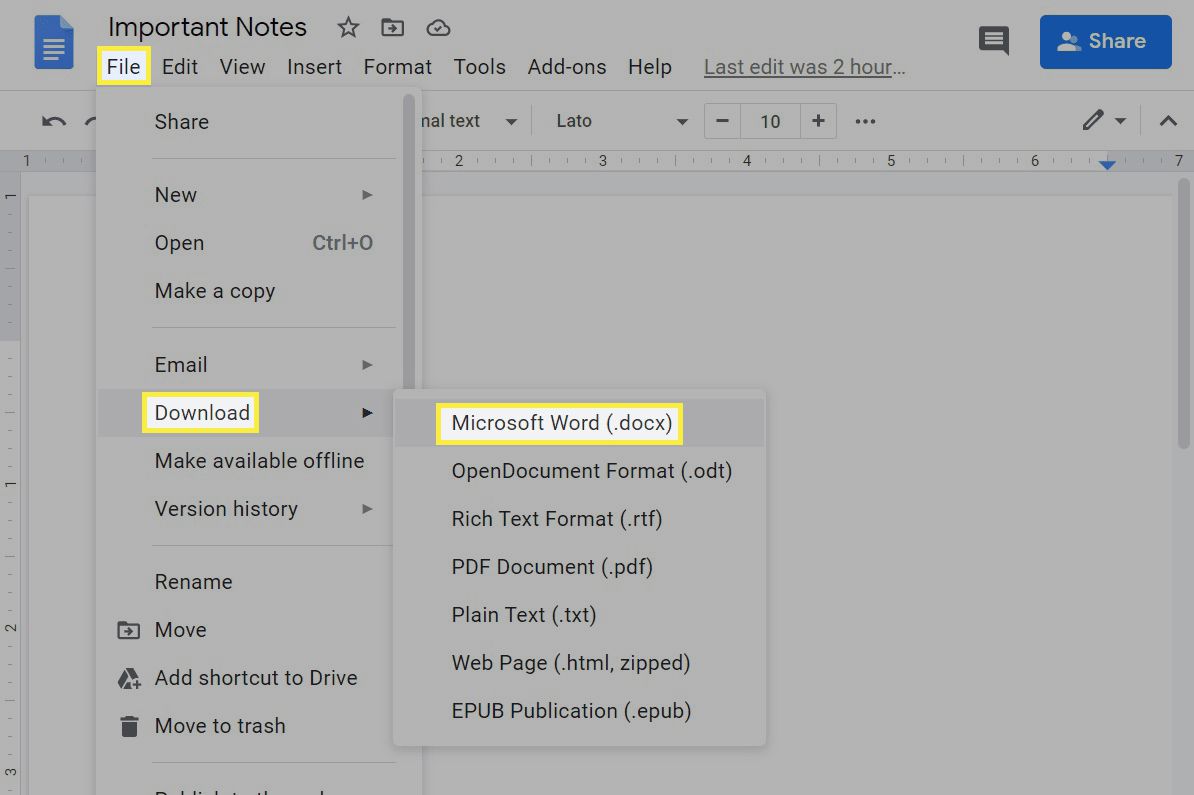
-
Uložte soubor DOCX do počítače. Pokud jsou soubory DOCX nastaveny tak, aby se otevíraly ve Wordu (v systému Windows to lze provést takto), stačí poklepat.